我们打开文件的时候都是会设置为默认的打开方式,但如果我们设置的打开方式出错了呢?这样就会导致无法正常打开文件,并且无法进行使用,那么是不是意味着文件没用了呢?其实不然,我们只需要还原打开方式即可继续使用,下面就请大家看一下具体的操作步骤吧。
电脑win10系统还原打开方式步骤:
1、如下图所示,由于错误的操作导致正常的dat文件变为了记事本,此时就需要还原它的默认打开方式。

2、在键盘上按下“win”+“R”按键打开运行窗口,随后输入“regedit”命令打开注册表。
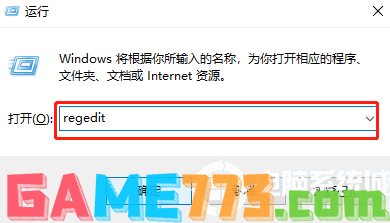
3、在打开的注册表界面中右键选中2条注册表选项进行删除即可。
(1) HEKY_CLASSES_ROOT 中的.dat项
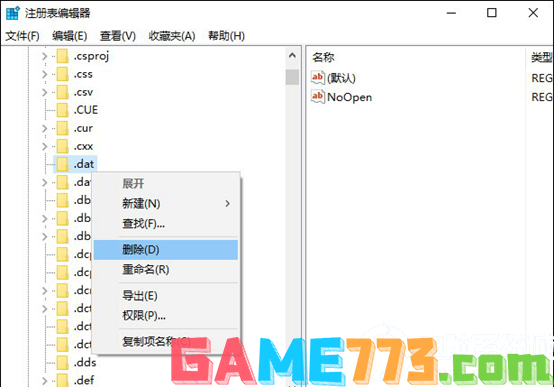
(2) HEKY_CURRENT_USER/SOFTWARE/Microsoft/Windows/CurrentVersion/Explorer/FileExts中的.dat
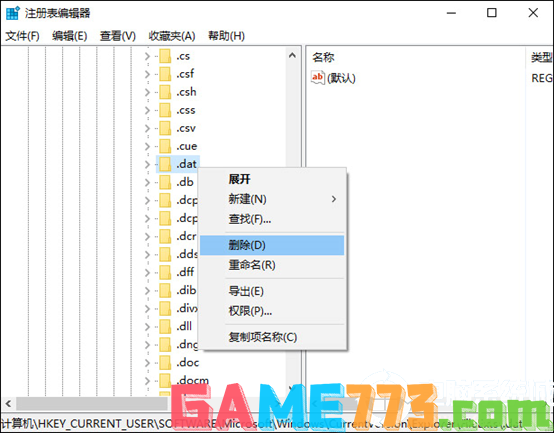
4、右键点击任务栏空白处或者按Ctrl+Alt+Delete快捷键打开任务管理器,随后在以下界面中右键选中“Windows 资源管理器”,点击“重新启动”就可。
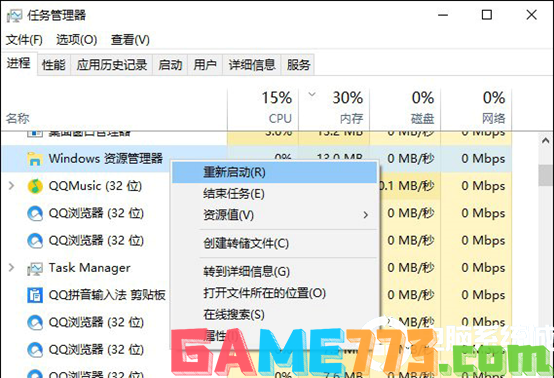
5、此时桌面已经恢复,找到刚才的dat文件,可以看到已经恢复原来的打开方式,也就是未设置打开方式。
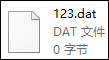

生活服务 723KB
龙珠漫画app是一款为漫画爱好者设计的应用,支持安卓手机用户使用,有创意的动漫拍摄相机软件,是龙珠迷必备的拍照神器,在这里,你可以随时为你的照片贴上龙珠贴纸,还能随时分享哦!喜欢就快来下载吧!软件介绍这是
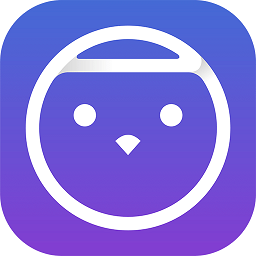
影音播放 32.59M
阿里音乐app就是阿里巴巴发布旗下的音乐软件虾米音乐、天天动听合并而成。想必大家是在找这款软件吧,我们为你提供两款软件的地址,最近几日天天动听已改名为阿里星球,全新版本8.9.0上线,给你不一样的体验,有需要的
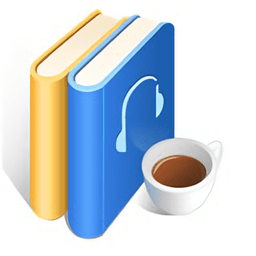
资讯阅读 3.24M
天方听书网app是一款手机听书应用。为用户提供了海量正版的图书资源,涵盖现代文学、古典文学、悬疑等图书信息。方便用户随时随地在线收听感兴趣的图书信息,享受便捷的手机听书体验!喜欢听书的用户赶快来绿色资源网

商务办公 131.00M
海政通办公系统,一款全新的手机办公软件,主要面向广大的海南公务员们而服务,依托强大的技术为其带去了一站式的便捷办公平台,实现了移动端的办公电子化,支持在线查看工作内容,促进各个部门之间的共同与交流。从

商务办公 12.69M
优快学车教练端app是一款为驾校教练量身打造的服务软件,集网上招生、消息通知、报考统计、考试安排、教学沟通、业绩评价等丰富功能于一体,有利于提高教练的工作效率,使学员管理起来更轻松,需要的朋友快来下载吧!

资讯阅读 35.00M
广西视听app空中课堂手机移动端即广西广播电视台app,是针对广西市民设计的本地掌上新闻资讯软件,同步电视台节目,在线看视频高清播放,无广告无限制,节目预告详细显示,城市新闻及时获取,欢迎来downcc下载!广西视听

生活服务 62.65M
社会扶贫app软件最新版是中国社会扶贫网官方手机客户端。面向全国用户提供了爱心扶贫服务,每日分享最新的扶贫信息,爱心人士可以在这里为需要帮助的个人及家庭提供物质上的帮助。贫困对象人员可以在线申请扶贫,是一

生活服务 8.97M
中国联通沃易购app是一款为各联通合作伙伴提供终端实时发布、终端便捷订购和终端物流直达的生态交易系统。并且全天候终端B2B交易生态圈。需要的用户快来绿色资源网拿走吧!联通沃易购介绍沃易购是基于B2B模式的电商平台

生活服务 51.24M
一起吗app是一款全功能强大的生活娱乐服务软件。各类运动场所一键预定,赛事演出门票在线抢购,热门的体育资讯新闻,视频图片精彩动态分享,与小伙伴一起享受运动的乐趣,一起来体验吧。一起吗软件介绍「一起吗」,懂

生活服务 5.69M
即刻app是一款需求信息发布以及帮助搜索的手机平台,简单点说,你想要解决的问题都可以在这里找到答案,如果你有一技之长,你也可以在这里发挥属于自己的价值,当然你还能再次结交更多有趣的朋友,何乐而不为呢,赶紧